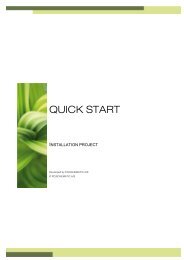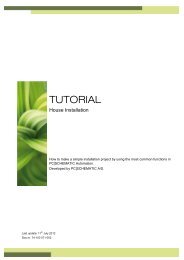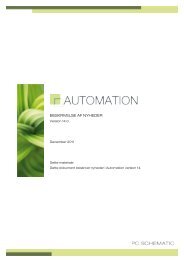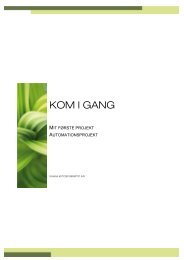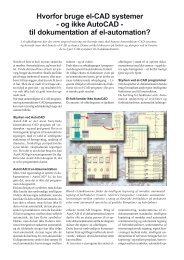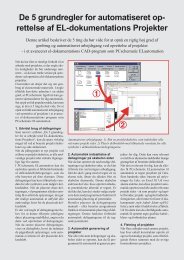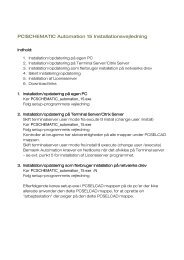- Page 1: 2012 © Kopiering kun tilladt efter
- Page 4 and 5: SYMBOL PALETTER....................
- Page 6 and 7: Side 6 PC|SCHEMATIC Powerdistributi
- Page 8 and 9: Forskellige versioner af programmet
- Page 10 and 11: Forskellige versioner af programmet
- Page 13 and 14: Øjeblikkelig registrering af forde
- Page 15: Alarmer og Dato beskeder Programmet
- Page 19: Opret en registrering OPRET EN REGI
- Page 23 and 24: Opret en registrering 14) Indsæt l
- Page 25 and 26: Opret en registrering 32) Du kommer
- Page 27 and 28: Søgning efter komponenter 7) Når
- Page 29 and 30: Eksempel på beregning EKSEMPEL PÅ
- Page 31: KOM GODT I GANG I denne del beskriv
- Page 34 and 35: Start et nyt projekt START ET NYT P
- Page 36 and 37: Start et nyt projekt 1. Menubjælke
- Page 38 and 39: Start et nyt projekt 12. Rullepanel
- Page 40 and 41: Visning i Fordelingsvinduet FÅ FOR
- Page 42 and 43: Om den elektroniske manual OM DEN E
- Page 44 and 45: Om den elektroniske manual DIREKTE
- Page 47 and 48: Om registrering OM REGISTRERING I d
- Page 49 and 50: Om registrering Lad Fordelingsvindu
- Page 51 and 52: Om registrering Bemærkninger for s
- Page 53 and 54: Program værktøjsbjælken PROGRAM
- Page 55 and 56: Arbejde med placerede symboler ARBE
- Page 57 and 58: Arbejde med placerede symboler FLYT
- Page 59 and 60: Arbejde med symbol data ARBEJDE MED
- Page 61 and 62: Arbejde med symbol data KOPIERING A
- Page 63: BEREGNINGER, ALARMER OG BESKEDER I
- Page 66 and 67: Udførelse af beregninger FUNKTIONE
- Page 68 and 69: Udførelse af beregninger Funktione
- Page 70 and 71:
Alarmer ALARMER I Powerdistribution
- Page 72 and 73:
Alarmer SLET EN ALARM For at slette
- Page 74 and 75:
Dato beskeder 3) I dialogboksen Dat
- Page 77 and 78:
Søgning efter komponenter SØGNING
- Page 79 and 80:
Søgning efter komponenter 2) Klik
- Page 81 and 82:
Relationslister RELATIONSLISTER I P
- Page 83 and 84:
Relationslister Når du opretter en
- Page 85 and 86:
Vis ændringer af symbol data/place
- Page 87:
SYMBOL PALETTER Dette kapitel beskr
- Page 90 and 91:
Design af Symbol Paletter REDIGERIN
- Page 92 and 93:
Design af Symbol Paletter Herved ko
- Page 94 and 95:
Design af Symbol Paletter 2) Klik p
- Page 96 and 97:
Design af Symbol Paletter Den anbef
- Page 98 and 99:
Visning af data i Fordelingsvinduet
- Page 101 and 102:
Reference betegnelser REFERENCE BET
- Page 103 and 104:
Reference betegnelser Her klikker d
- Page 105 and 106:
Reference betegnelser Vælg referen
- Page 107 and 108:
Reference betegnelser Stop søgning
- Page 109:
DATAIMPORT OG VEDHÆFT DOKUMENTER I
- Page 112 and 113:
Import af data 3) Klik på Næste:
- Page 114 and 115:
Import af data 9) Klik på Næste:
- Page 116 and 117:
Dynamisk import at data 6) I dialog
- Page 118 and 119:
Vedhæft dokumenter til symboler VE
- Page 120 and 121:
Vedhæft dokumenter til symboler 7)
- Page 122 and 123:
Fil associationer for vedhæftede d
- Page 124 and 125:
Fil associationer for vedhæftede d
- Page 127 and 128:
Opret Styklister og Komponentlister
- Page 129 and 130:
Opret Styklister og Komponentlister
- Page 131 and 132:
Opret Styklister og Komponentlister
- Page 133 and 134:
Rapport over Fordelingsvinduet 2. V
- Page 135:
KOMMUNIKATION MED PC|SCHEMATIC AUTO
- Page 138 and 139:
Opkobling med PC|SCHEMATIC Automati
- Page 140 and 141:
Opret registreringen som et projekt
- Page 142 and 143:
Tilknyttede Automations projekter A
- Page 144 and 145:
Automatisk oprettelse af Automation
- Page 146 and 147:
Automatisk oprettelse af Automation
- Page 148 and 149:
Automatisk oprettelse af Automation
- Page 150 and 151:
Automatisk oprettelse af Automation
- Page 152 and 153:
Automatisk oprettelse af Automation
- Page 155 and 156:
Anvendelse af databasen ANVENDELSE
- Page 157 and 158:
Anvendelse af databasen OM DATABASE
- Page 159 and 160:
Anvendelse af databasen Søgning ef
- Page 161 and 162:
Anvendelse af databasen REDIGÉR RE
- Page 163 and 164:
Database indstillinger Fanebladet V
- Page 165 and 166:
Database indstillinger Gem indstill
- Page 167 and 168:
Database indstillinger 3) Klik OK f
- Page 169 and 170:
Database indstillinger Vil du gøre
- Page 171 and 172:
Database indstillinger MENUVALG VED
- Page 173 and 174:
Valg af database ÅBN DATABASE UDEN
- Page 175 and 176:
Valg af database Vælg den ønskede
- Page 177:
INDSTILLINGER OG RETTIGHEDER I denn
- Page 180 and 181:
Indstillinger Beskrivelse for proje
- Page 182 and 183:
Indstillinger 2) Klik på Gennemse,
- Page 184 and 185:
Indstillinger 2. Vis ikon for symbo
- Page 186 and 187:
Rettigheder og Begrænsninger LÆSE
- Page 188 and 189:
Adgangskontrol 4) Hvis der allerede
- Page 190 and 191:
Licensnøgle opsætning 1) Undersø
- Page 192 and 193:
Licensnøgle opsætning Side 192 PC
- Page 195 and 196:
Eksempler EKSEMPLER I mappen Pcspd\
- Page 197:
TILFØJELSER TIL MANUALEN Dette afs
- Page 200 and 201:
Tilføjelser PROGRAMMET KAN STARTES
- Page 202 and 203:
Tilføjelser FULDSTÆNDIG BESKRIVEL
- Page 204 and 205:
Tilføjelser UDBYGGET INSTALLATIONS
- Page 206 and 207:
KUN ADVANCED: AUTOMATISK OPDATERING
- Page 208 and 209:
Placér komponenterne direkte i PC|
- Page 211 and 212:
STIKORDSREGISTER A Acrobat filer .
- Page 213 and 214:
links i database felter . . . . . .
- Page 215 and 216:
Overfør varedata fra DB til symbol
- Page 217 and 218:
Søgenøgle . . . . . . . . . . . .
- Page 219:
PC|SCHEMATIC Powerdistribution FORS